Outlook-login: Sådan logger du sikkert på Outlook.com
Outlook.com , Hotmail.com eller Live.com er en af de mest populære e-mail-tjenester på nettet. Din e-mail-konto indeholder en masse vigtige e-mails, personlige data, følsomme virksomhedsoplysninger osv. Det er derfor bydende nødvendigt, at du ikke tager din Outlook.com login(Outlook.com Sign In) - proces afslappet.
Outlook Login eller Log ind Tips
Microsoft har gjort det muligt for alle at logge sikkert ind på deres Outlook- konto. Men hvis du vil have mere sikkerhed og tips, så fortsæt med at læse.
- Outlook Login eller Log ind
- Log ind med Windows Hello eller en sikkerhedsnøgle
- Hvad er en sikkerhedsnøgle?
Nu bør det første skridt altid være at bruge en stærk adgangskode til enhver tid. Besøg dette afsnit for at lære, hvordan du genererer stærke adgangskoder(generate strong passwords) . Alligevel, uanset hvad tilfældet er lige nu, vil Outlook aldrig acceptere svage adgangskoder som 123456, ABC'erne(ABCs) osv. Ydermere kan du indstille tjenesten til automatisk at tvinge en adgangskodeændring hver 72. dag.

Gør dette ved at besøge her(here) , en sektion til regelmæssig ændring af din adgangskode og for at tvinge ændring.
1] Outlook-login eller login

OK, så den første ting, der skal gøres, er at skrive www.outlook.com i din browsers URL - linje og trykke på Enter - tasten på dit tastatur. Hvis du endnu ikke var logget ind, skulle du støde på en side med en blå log-in-knap, så klik på den for at komme videre.
Når du er på login-siden, skal du begynde med at tilføje dit brugernavn og derefter din adgangskode. Du bør se en boks, der vil beholde dig logget ind. Vælg den kun, hvis du bruger en privat computer. Gør aldrig dette på et offentligt system.
Der var engang, hvor tjenesten, selvom den var kendt som Hotmail , havde en log-in-funktion, hvor brugere kunne generere en engangskode til at logge ind. Men det er desværre ikke længere tilfældet, så lad os se på, hvad vi ellers kan gøre for at supplere.
2] Log(Sign) ind med Windows Hello eller en sikkerhedsnøgle
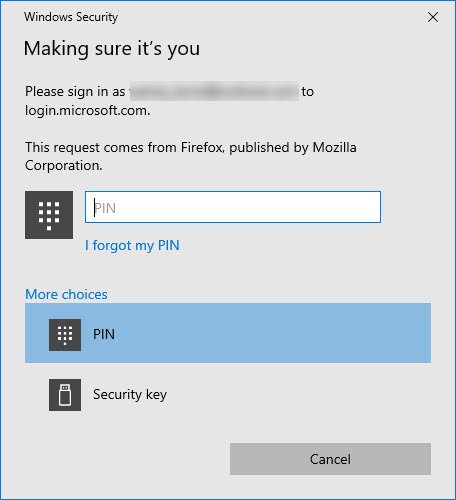
Hvis dit Windows 10-computersystem understøtter Windows Hello , så vær sikker på, muligheden er der for at logge ind på Outlook med denne funktion. Når du er på login-siden, skal du klikke på sektionen linket, der siger Log(Sign) på med Windows Hello eller en sikkerhedsnøgle.
Når du har klikket på linket, skulle du nu se en ny sektion, der gerne vil vide, om det er dig, der foretager anmodningen. Herfra kan brugeren enten bruge Windows Hello , hvis det er tilgængeligt, eller blot indtaste deres pinkode(PIN) . Hvis det ikke er nok, så hop til indstillingen Sikkerhedsnøgle(Security Key) .
3] Hvad er en sikkerhedsnøgle?

En sikkerhedsnøgle er en fysisk enhed, som du kan bruge i stedet for dit brugernavn og din adgangskode til at logge ind. Da den bruges ud over et fingeraftryk eller en pinkode(PIN) , vil de ikke kunne logge ind uden, selvom nogen har din sikkerhedsnøgle PIN - koden eller fingeraftrykket, du opretter. Sikkerhedsnøgler(Security) kan normalt købes hos forhandlere, der sælger computertilbehør.
Sikkerhedsnøglen er perfekt til at få adgang til din Outlook -konto, når du bruger offentlige computere eller enhver computer, der ikke er din.
Stay Safe!
Disse links kan også interessere dig:
Skype Login | Yahoo Login | Facebook Log ind(Facebook Sign In) | Twitter Log ind Hjælp(Twitter Sign In Help) | PayPal-login | Gmail Log ind(Gmail Sign In) | LinkedIn login tips .
Related posts
Outlook.com modtager eller sender ikke e-mails
Sådan planlægger du en e-mail i Outlook.com ved hjælp af knappen Send senere
Kan ikke vedhæfte filer til e-mail i Outlook.com eller Desktop-appen [Fixed]
Sådan videresender du e-mail eller deaktiverer uautoriseret videresendelse i Outlook.com
Sådan bruges Gmail fra Outlook.com-grænsefladen
Sådan tilføjer og bruger du Gmail-konto i Outlook.com
Sådan downloades eller eksporteres postkasse fra Outlook.com
Nye Mail-, Kalender- og Personer-oplevelser i Outlook.com
Vi kunne ikke planlægge mødefejlen - Teams-fejl i Outlook
Sådan videresender du automatisk e-mail i Microsoft Outlook
Sådan deaktiveres Joyful Animations i Outlook.com
Sådan installeres Outlook på nettet som en progressiv webapp
Sådan opretter du en ny begivenhed, kontakt og gruppe på Outlook.com
Sådan opretter og konfigurerer du en Outlook.com-e-mail-konto
Bloker en afsender eller kontakt fra at sende e-mails i Gmail eller Outlook.com
Sådan snoozes e-mail i Outlook.com for at få påmindelse
Sådan sender du en invitation til et møde i Outlook
Sådan tømmes mappen uønsket e-mail i Outlook
Send e-mail til flere kontakter ved hjælp af People Contact List i Outlook.com
Sådan rettes Outlook-fejl 0X800408FC på Windows 11/10
